|
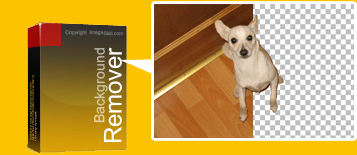
Background Remover 是由 ImageSkill Software 设计的用于
Windows 的 Photoshop 兼容插件,它可与 Adobe Photoshop、Adobe Photoshop
Elements、Corel Paint Shop Pro、Macromedia Fireworks 等配合运行。Background
Remover
的主要目的是提取图像中某个部分(即“对象”)并删除不需要的部分(即“背景”)。它能够确定要修改的像素区域、要部分修改的像素区域以及要保持不变的像素区域。部分修改意味着恢复对象的模糊边缘。要实现这一效果,需要恢复其半透明的本体,并去除背景颜色,从而在这些半透明区域内只留下对象颜色。这确保了剪切出来的对象与不同的背景正确融合或混合。剪切的对象可用于制作美术拼贴、剪贴簿和贺卡。
|
|
该帮助包含以下部分:
|
最新更改
|
|
|
- v 1.0 - 新版本。
- v 1.1 - 改进了安装程序和界面。
- v 2.0 - 新工具 - 添加了用于颜色分离的“修边区域笔刷”。使用该工具,您可以正确提取半透明的对象,例如飘逸的头发、玻璃制品、烟、雾。
- v 3.0 - 添加了用于提取花边状对象的新工具。Background Remover
具有了新的界面,改进了大部分工具,还实现了撤销/重做功能。
|
教程
|
|
简单对象提取
使用此教程来了解如何从背景底纹中提取对象。

- 我们的图像是背景,必须创建图层。
例如:在 Adobe Photoshop 中使用“图层->新建->从背景创建图层”。
对于 Corel (Jasc) Paint Shop Pro 系列,使用“图层->提升背景图层”命令。
使用“图层”选项板控制图层的创建。
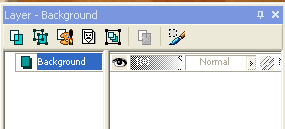 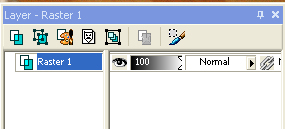
- 运行 Background Remover 插件:“效果->插件->Imageskill->Background
Remover”。
- 选择“标记对象”工具并标记对象(绿色曲线)。
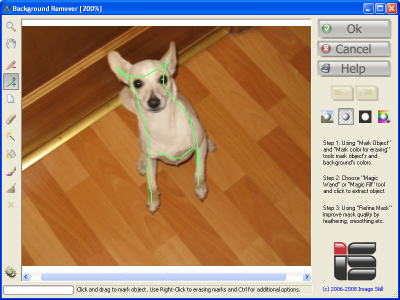
- 选择“魔术棒”工具并标记背景(红色曲线)。当您释放鼠标键时,背景将被移除。要标记擦除的对象,请单击鼠标右键。
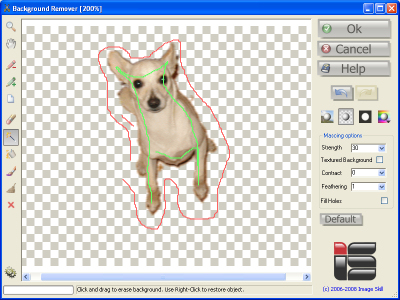
- 您可以看到背景没有被正确删除。增加“强度”参数以增加擦除力度。
- 将“收缩”参数设置为 1,以避免小狗周围的边界高度收缩。
- 将“羽化”参数设置为 2,以降低小狗外围的不透明度。
- 按“确定”并将生成图像传递给宿主程序。
|
|
半透明对象提取
使用此教程来了解如何从背景底纹中提取半透明对象(头发飘逸的女人)。

- 我们的图像是背景,必须创建图层。例如:在 Adobe Photoshop 中使用“图层->新建->从背景创建图层”。
- 运行 Background Remover 插件:“效果->插件->Imageskill->Background
Remover”。
- 选择“标记对象”工具并标记对象(绿色曲线)。
- 选择“魔术棒”工具并标记背景(红色曲线)。当您释放鼠标键时,背景将被移除。要标记擦除的对象,请单击鼠标右键。如果您的对象位于底纹背景上,请向“纹理背景”设置标记。
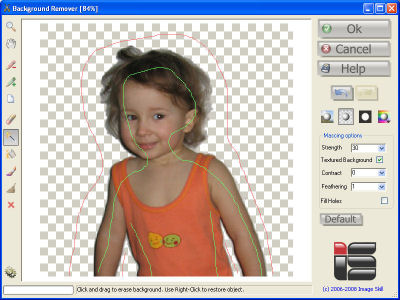
- 使用“修边区域笔刷”工具并标记女人的头发。
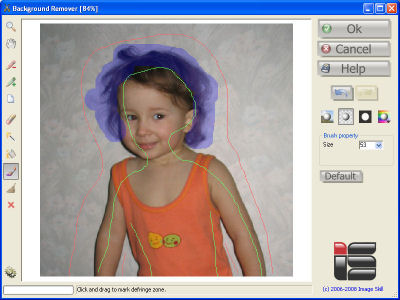
- 在标记区域内,对象和背景的颜色将会被分离。
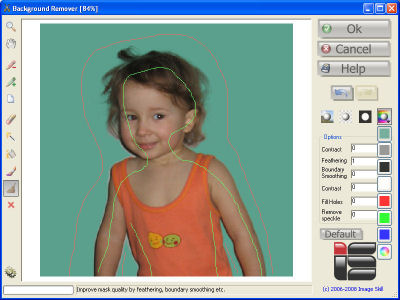
- 我们可以看到颜色被正确分离,并且女人的头发在不同的背景上看起来很自然。这是最终的提取结果。
- 按“确定”并将生成图像传递给宿主程序。
|
|
花边状对象提取
使用此教程来了解如何提取花边状对象(珠宝、树枝等)。

- 如上所述从背景图像创建图层并运行 Background Remover。
- 选择“标记对象”工具并标记对象(绿色曲线)。
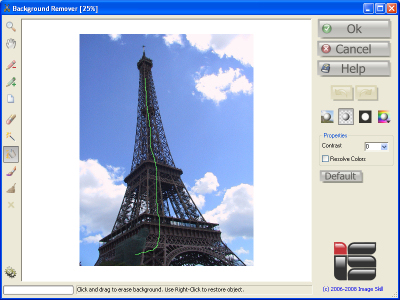
- 选择“魔术填充”工具并标记背景(红色曲线)。单击鼠标开始提取。
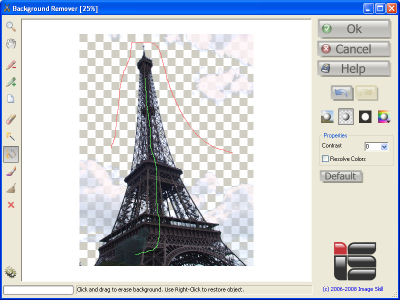
- 使用“魔术填充”工具,您可以通过单击鼠标左键设置要删除的颜色,单击鼠标右键设置要保留的颜色。整个图像已经处理完毕,所以您可以通过标记对象和背景颜色来提取花边状对象。将对看似标记的背景颜色的像素颜色进行处理。并对所有这些像素分配某个透明度值。
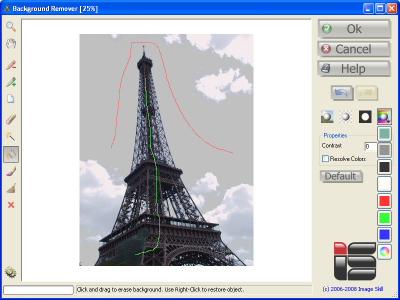
您可以将图像放置在衬边着色的背景中来查看效果。
- 如果对象和背景共用某些颜色,请选中“解析颜色”标记。您可以通过调整“对比”参数来润饰生成的遮罩。
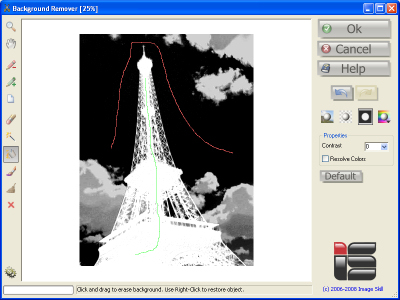
-
可使用“润饰遮罩”工具来完成最终的遮罩调整。
- 按“确定”并将生成图像传递给宿主程序。
|
购买
|
|
|
您可以以完整版本的该插件现在 ($49).
为了这个产品通过
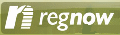
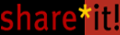
|
